Wie bereits im ersten Beitrag zum moOde audio player erwähnt, arbeitet dieser in der Library Tag-basiert. Bei unserer Musiksammlung sind die Tags allerdings aus historischen Gründen nicht überall gut gepflegt bzw. teils überhaupt nicht vorhanden. Bei zig tausenden Titeln ist das auch nichts, was man mal auf die Schnelle gelöst bekommt, da nicht überall das Schema “Artist – Songname” bei der Namensgebung der Dateien stimmig ist.
Lange Rede, gar kein Sinn: Es musste ein Workaround her und der ist recht einfach.
moOde speichert die Playlists unter
/var/lib/mpd/playlists
Da kommt man bequem mit WinSCP (und sudo) ran, sprich: Man kann einfach weitere, eigene Dateien dort ablegen.
Zu Anfang habe ich in moOde selbst eine Playlist erstellt, um so ermitteln zu können, wie diese aufgebaut werden muss. Speziell ging es mir dabei um die Pfade, da unsere Musik-Sammlung auf dem Heimserver liegt. Ein Beispiel:
#EXTGENRE: #EXTIMG:default NAS/HOME01/UK Garage/MJ Cole feat. Laura Vane - Watertight (Will Phillips Remix).mp3
Die anfänglichen zwei Zeilen sind nicht zwingend notwendig, daher werden diese in den Skripten weg gelassen. Relevant hingegen ist der Pfad, gemeint ist in unserem Fall
NAS/HOME01
Dieser muss vor jeder Datei stehen, damit diese gefunden werden kann. Darüber hinaus ist wichtig, das die erzeugte Datei UTF-8 kodiert ist, andernfalls kann moOde diese nicht öffnen wenn beispielsweise Umlaute oder Sonderzeichen in den Dateinamen vorhanden sind.
Unter Windows habe ich zwei Skripte, einmal klassisch in Batch, einmal in PowerShell, die aus den Dateien in einem (Unter-)Ordner eine Playlist erzeugt. Man hat also die Wahl, welche Skriptsprache man verwenden möchte. Beide führen letztlich (soweit wie ich es aktuell beurteilen kann) zu funktionierenden Ergebnissen.
Vor der Skript-Ausführung muss man lediglich die Variablen NAME, FOLDER und PREFIX anpassen. PREFIX ist der erwähnte Pfad, also geht es letztlich primär um NAME. FOLDER ist bei uns nur einmal nötig gewesen.
Batch:
@echo off
rem Configuration
set NAME=Rock
set FILENAME=%NAME%.m3u
set FOLDER=H:\Musik\%NAME%
set PREFIX=NAS/HOME01/%NAME%
rem Change the codepage to utf-8
chcp 65001
rem Delete the old file
if exist "%FILENAME%" del /q "%FILENAME%"
rem Create the playlist
for /f "tokens=*" %%a in ('dir /b /a-d "%FOLDER%"') do echo %PREFIX%/%%a >> "%FILENAME%"
PowerShell:
# Configuration
$name = "Rock"
$filename = "$name.m3u"
$folder = "H:\Musik\$name"
$prefix = "NAS/HOME01/$name/"
# Delete the old file
if (Test-Path -Path "$filename") {
Remove-Item "$filename"
}
# Create the playlist
Get-ChildItem -Path "$folder" -File | ForEach-Object {
$file = $_.Name
"$prefix$file" | Out-File -FilePath $filename -Append -Encoding utf8
}
Kurz der Ablauf:
- Skript anpassen und ausführen.
- Die so erzeugte *.m3u via WinSCP o.ä. auf den moOde audio player übertragen.
- Im moOde audio player bei “Library” einmal auf “Refresh” klicken/tippen.
Schon können die neuen Playlists genutzt werden.
Einzig an der Darstellung lässt sich wohl nichts machen, da moOde dem Test nach keine erweiterte M3U-Playlist (#EXTM3U) unterstützt, d.h. man sieht den Pfad samt Dateinamen in den Playlists:
Vielleicht nicht schön, dennoch besser als Tag-basiertes Chaos oder nicht auffindbare Titel. Läuft (für uns).
Wie hat Dir der Artikel gefallen ?
Du möchtest den Blog unterstützen ?
Neben PayPal.ME gibt es noch weitere Möglichkeiten, lies hier wie du diesen Blog unterstützen kannst.

Verheiratet, Vater von zwei Kindern, eines an der Hand, eines im Herzen. Schon immer Technik-Freund, seit 2001 in der IT tätig und seit über 10 Jahren begeisterter Blogger. Mit meiner Firma IT-Service Weber kümmern wir uns um alle IT-Belange von gewerblichen Kunden und unterstützen zusätzlich sowohl Partner als auch Kollegen.
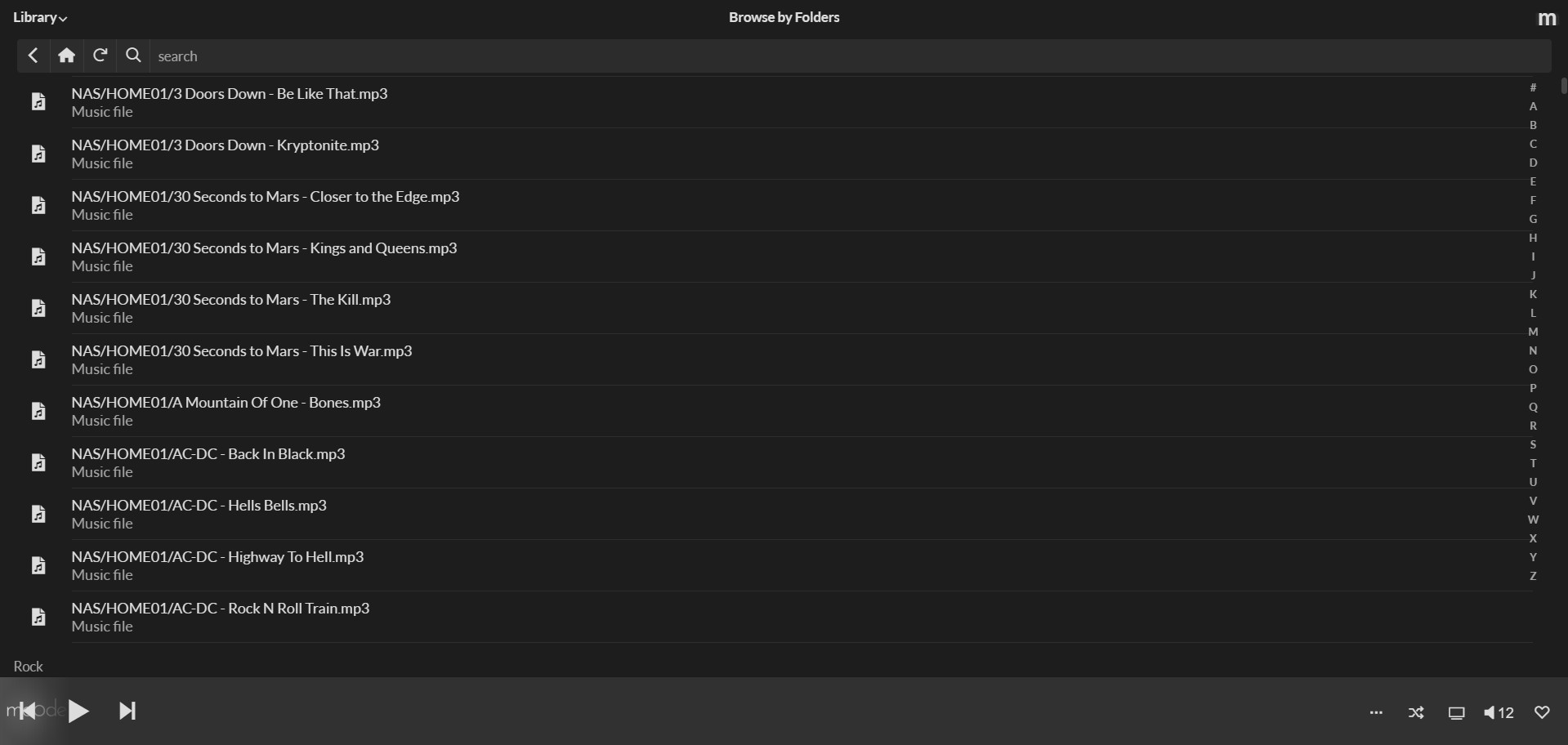

 XING
XING











0 Kommentare
1 Pingback